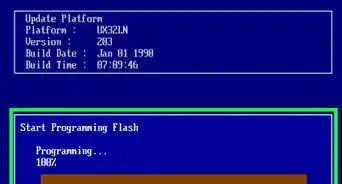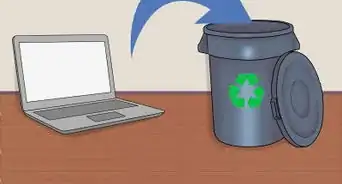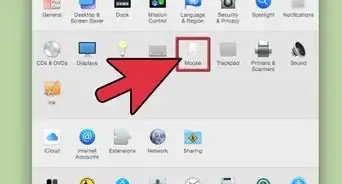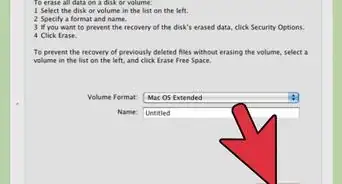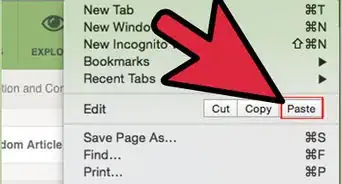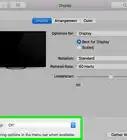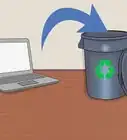X
wikiHow是一个“多人协作写作系统”,因此我们的很多文章都是由多位作者共同创作的。 为了创作这篇文章,15位用户(部分匿名)多次对文章进行了编辑和改进。
这篇文章已经被读过8,346次。
本例子中将教你如何在华硕Eee上网本上一步步安装XP系统。这种电脑配置有Linux distro系统,也没有光驱。本例也适合其他Windows系统的安装(NT/2000/Vista/Win 7),可以教你如何不用光驱重装操作系统。
步骤
-
创建USB驱动盘。下载这个zip文件,解压到想要的地方。
-
到 USB_MultiBoot_10 文件夹,双击USB_MultiBoot_10.cmd。会出现命令指示符,按下任意键继续。
-
格式化U盘。首先输入H,HP 磁盘存储格式化工具窗口会出现。按照提示步骤,格式化U盘。确保选中了 Quick Format (快速格式化)。电脑若找不到U盘,也可以通过Windows FAT32格式化。
-
在命令行中改变驱动类型,创建XP安装源路径。先按 0 ,按下回车,底部会出现USB Stick。然后按下 1 按回车,选择Microsoft Windows XP 安装路径。到光驱或硬盘中含有XP安装文件的地方,若看到"winnt.sif" 选择Yes。
-
在“Unattended Install”安装画面上输入所有必要信息、序列号。填好以后之后安装时电脑就不会询问你相关信息了。
-
在命令行中,输入2按下回车,选择USB 驱动。
-
准备好要复制到U盘的安装文件。按下3按回车,会看到文件复制到U盘上,如果看到 "Copy XP and extra sources on the USB?",选Yes。如果使用的是Win7系统,选择U盘的时候会跳出 "has not fat fat32 or ntfs format and is not valid",则需要打开 USB_MultiBoot_10.cmd,搜索 VER | find "6.0." > nul, 改成 VER | find "6.1." > nul ,表示你在 Windows 7上运行代码。然后就可以成功识别你的U盘驱动了。
-
把文件复制到u盘上。 看到“FileCopy to USB-Drive is Ready - OK – Success,” 按下Yes (使得 U盘 在安装 XP 时是推荐的驱动首选项 U:盘) 按下任意键继续。
-
插入U盘,打开Eee上网本,改变BIOS设置。在开始画面选择 F2 进入BIOS,选择Advanced ,把OS Installation 改为 Start。然后到Hard Disk Drives > Boot ,选择U盘驱动作为首选驱动项。要确保USB驱动在Boot Device Priority是第一项。选择 Exit & Save Changes保存并退出。
-
重启后选择TXT Mode Setup Windows XP – 千万记得不能在安装时拔出U盘,直到登陆为止。 Windows XP 安装就会开始,(快速格式化 NTFS,创建分区等等)
-
安装画面重启后,完成安装,选择选项2 和 3。大概需要20-40 分钟装完。安装后电脑会登录 Windows XP 账户。
-
在生产商驱动页找到所有的Windows驱动程序。(有的人建议先安装ACPI和主板驱动)。完成后,重启并运行WINXP吧。广告
小提示
- 本过程需要一个半小时。如果你没有选用"Unattended install" (无人值守安装)选项,最好待在电脑旁,因为安装会询问你各项信息(日期、时区、网络设置等等)。
- 改变启动首选项:将USB drive(U盘驱动) 作为首要启动选项
- 可以用nLite 工具来安装 Windows XP ISO (可选)
- 安装后尽快登陆Windows页面激活并下载最近更新。
- 安装步骤需要帮助可以查查Windows 安装 指南。
广告
警告
- 安装前要确保有可用的序列号,否则电脑运行会出问题。
- 在最后安装前备份好所有数据。
- 需要放在USB里的文件是第三方代码,确保先扫描病毒,再解压文章。
- 如果你不确信是否会出问题,先不要安装。作者不对任何可能的财产损失负责。
广告
你需要准备
- 别的台式电脑
- 合法的Windows XP Service Pack 2 CD ,并附带序列号
- U盘闪存驱动器(或者USB硬盘)。若安装新版Windows系统 (Windows Vista、 Windows 7) ,内存大小推荐4GB以上。这些系统可能会占用 2.7/2.8GB 空间。
- 网上下载的多重USB驱动引导软件。
- 华硕 EeePc (Asus Eee Pc 701 4G 是本例中使用的电脑,不过对于很多华硕电脑都适用)
参考
- http://www.support.microsoft.com
- http://www.cd911.com (给多USB文件下载用的)
- http://ca.asus.com (下载驱动用的)
- http://www.serbanghita.com (做教程用,注意此网站是外语网站)
- http://www.wikipedia.com
关于本wikiHow
广告